Werbung
 Letzten Monat, wir schrieben So synchronisieren Sie iCal mit Google Kalender auf dem Mac Weiterlesen darüber, wie Sie mit Google Kalender mehrere Instanzen von iCal und sogar Ihren Android-Kalender synchronisieren können. Das gilt für Leute, die behalten wollen ihre eigenen Kalender auf mehreren Maschinen aktuell.
Letzten Monat, wir schrieben So synchronisieren Sie iCal mit Google Kalender auf dem Mac Weiterlesen darüber, wie Sie mit Google Kalender mehrere Instanzen von iCal und sogar Ihren Android-Kalender synchronisieren können. Das gilt für Leute, die behalten wollen ihre eigenen Kalender auf mehreren Maschinen aktuell.
Durch das Veröffentlichen und Abonnieren von iCal-Feeds können Sie die Kalender anderer Personen in Bezug auf Ihren Zeitplan anzeigen. Sie können es verwenden, um sich zwischen Kollegen, Freunden und Familie zu koordinieren oder um Tourdaten und wichtige Ereignisse in Ihrer Nähe auf dem Laufenden zu halten.
Leider erfordert iCal eines von zwei Dingen, um einen Ihrer eigenen Kalender zu veröffentlichen; ein Premium-MobileMe-Abonnement oder ein Server mit einer ziemlich speziellen Mac OS X CalDAV-Software. Heute werden wir uns zwei Problemumgehungen ansehen, um einen Kalender über einen kostenlosen Online-Dienst oder sogar über Ihren eigenen regulären Serverraum zu veröffentlichen.
1. Veröffentlichen von iCal-Kalendern mit Box.net
Box.net ist ein kostenloser persönlicher Speicherdienst, ähnlich wie die gefeierte Dropbox. Du kannst Anmeldung für das kostenlose „Lite“-Konto, das Ihnen 1 GB Speicherplatz und eine Dateigrößenbeschränkung von 25 MB bietet; mehr als genug für ein oder zwei Kalender. Wie Sie wahrscheinlich erraten haben, hat Box.net CalDAV-Unterstützung und wird unsere Veröffentlichungen ohne viel Umschweife tragen.
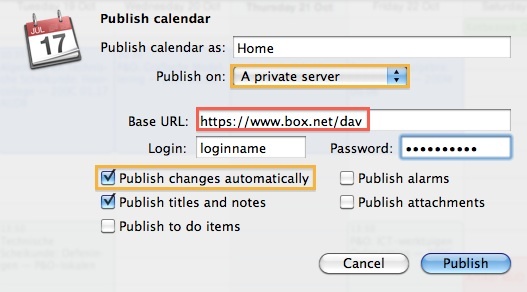
Sie können einen einzelnen Kalender oder eine ganze Kalendergruppe veröffentlichen. In diesem Fall werden die einzelnen Komponenten zusammengeführt. Klicken Sie mit der rechten Maustaste auf einen Kalender oder eine Gruppe und wählen Sie Veröffentlichen. Auswählen 'Ein privater Server‘ aus der Dropdown-Liste und geben Sie ein
https://www.box.net/dav
als Basis-URL mit Ihren Anmeldeinformationen unten. Aktivieren Sie das erste Kontrollkästchen, um alle am Kalender vorgenommenen Änderungen automatisch zu veröffentlichen und einen aktiven Feed zu erstellen. Die anderen Kontrollkästchen sind je nach Ihren persönlichen Vorlieben optional.

Um zu abonnieren, gehe zu Kalender -> Abonnieren… in iCal und geben Sie ein
http://www.box.net/dav/filename.ics
als URL. Erinnern Sie sich daran, wie Sie den Kalender im Veröffentlichungsdialog genannt haben? Das ist unser Dateiname (Home.ics in unserem Beispiel oben). Das ist es!
2. Verwenden von regulärem Serverraum
Wenn Sie die vollständige Kontrolle über Ihre Kalenderdateien behalten möchten oder sich nicht anmelden möchten noch Bei einem anderen Konto können Sie auch regulären Serverspeicherplatz verwenden; dasselbe, das Sie beispielsweise für eine WordPress-Rate verwenden würden. Da diese Server im Allgemeinen kein calDAV haben, ist es jedoch etwas komplizierter. Für diese Anleitung ist ein Google Kalender-Konto erforderlich.
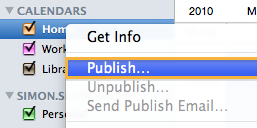
Klicken Sie zuerst mit der rechten Maustaste auf einen einzelnen Kalender oder eine Kalendergruppe und wählen Sie Veröffentlichen. Durch das Veröffentlichen einer Gruppe werden die einzelnen Kalender nicht beibehalten, sondern ihre Komponenten zu einem einzigen Kalender zusammengeführt.
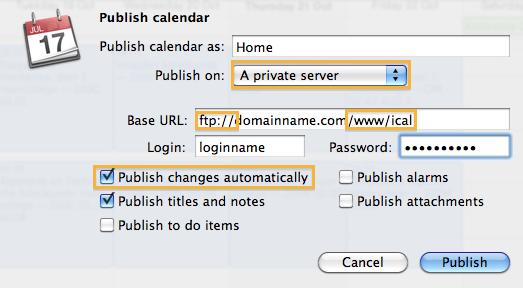
Geben Sie Ihrem Kalender einen erkennbaren Namen und wählen Sie „Ein privater Server“ aus dem Dropdown-Menü. Sie möchten die FTP-Adresse Ihres Servers als Basis-URL verwenden, mit dem Suffix www/ um den Kalender im Stammverzeichnis der Website abzulegen. Um den Überblick zu behalten, möchten Sie Ihren Kalender möglicherweise in einem anderen Ordner (z. B. ical) statt im Stammverzeichnis ablegen. Dieser optionale Ordner muss vorhanden sein, bevor wir unseren Kalender veröffentlichen können. Sie müssen ihn also mit dem Dateimanager Ihres Webservers erstellen. Ihre FTP-Zugangsdaten müssen unten eingegeben werden.
![Veröffentlichen von iCal-Kalendern ohne MobileMe oder einen OS X Server [Mac] icalserver3](/f/0fd727c3860068d67e60578f40219c08.png) Aktivieren Sie das erste Kontrollkästchen, um alle am Kalender vorgenommenen Änderungen automatisch zu veröffentlichen und einen aktiven Feed zu erstellen. Die anderen Kontrollkästchen sind je nach Ihren persönlichen Vorlieben optional.
Aktivieren Sie das erste Kontrollkästchen, um alle am Kalender vorgenommenen Änderungen automatisch zu veröffentlichen und einen aktiven Feed zu erstellen. Die anderen Kontrollkästchen sind je nach Ihren persönlichen Vorlieben optional.
Melden Sie sich bei Google Kalender an. Wenn Sie noch kein Google-Konto haben, melden Sie sich jetzt an. Unten in der linken Seitenleiste unter Andere Kalender, auswählen Hinzufügen -> Nach URL hinzufügen.
Hier geben Sie die URL zu Ihrer iCal-Publikation ein; Google Calendars ist es egal, ob der Server CalDAV unterstützt und den Kalender trotzdem einzieht. Beachten Sie, dass – im Vergleich zu Ihrer Basis-Publikations-URL – die tatsächliche URL mit vorangestelltem http statt ftp, und verpasst die www/-Einfügung. Erinnern Sie sich, wie wir unseren Kalender genannt haben? Das ist unser Dateiname.ics .
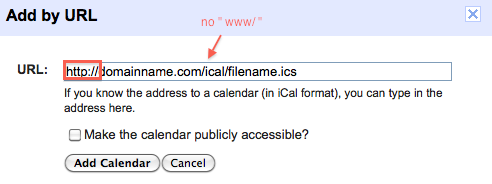
Der Kalender ist jetzt in Google Kalender vorhanden. Von nun an ist es so einfach, Ihr Google Kalender-Konto mit iCal zu synchronisieren. Gehe zu iCal -> Einstellungen -> Konten -> „+“ und geben Sie Ihre Google-Anmeldeinformationen ein. Wenn Sie mehrere Kalender in Google Kalender haben, müssen Sie diese unter aktivieren Delegation Tab.
Wofür verwenden Sie Ihre Kalenderabonnements? Sag es uns in den Kommentaren unten!
Ich bin ein Schriftsteller und Informatikstudent aus Belgien. Mit einer guten Artikelidee, Buchempfehlung oder Rezeptidee kannst du mir immer einen Gefallen tun.


